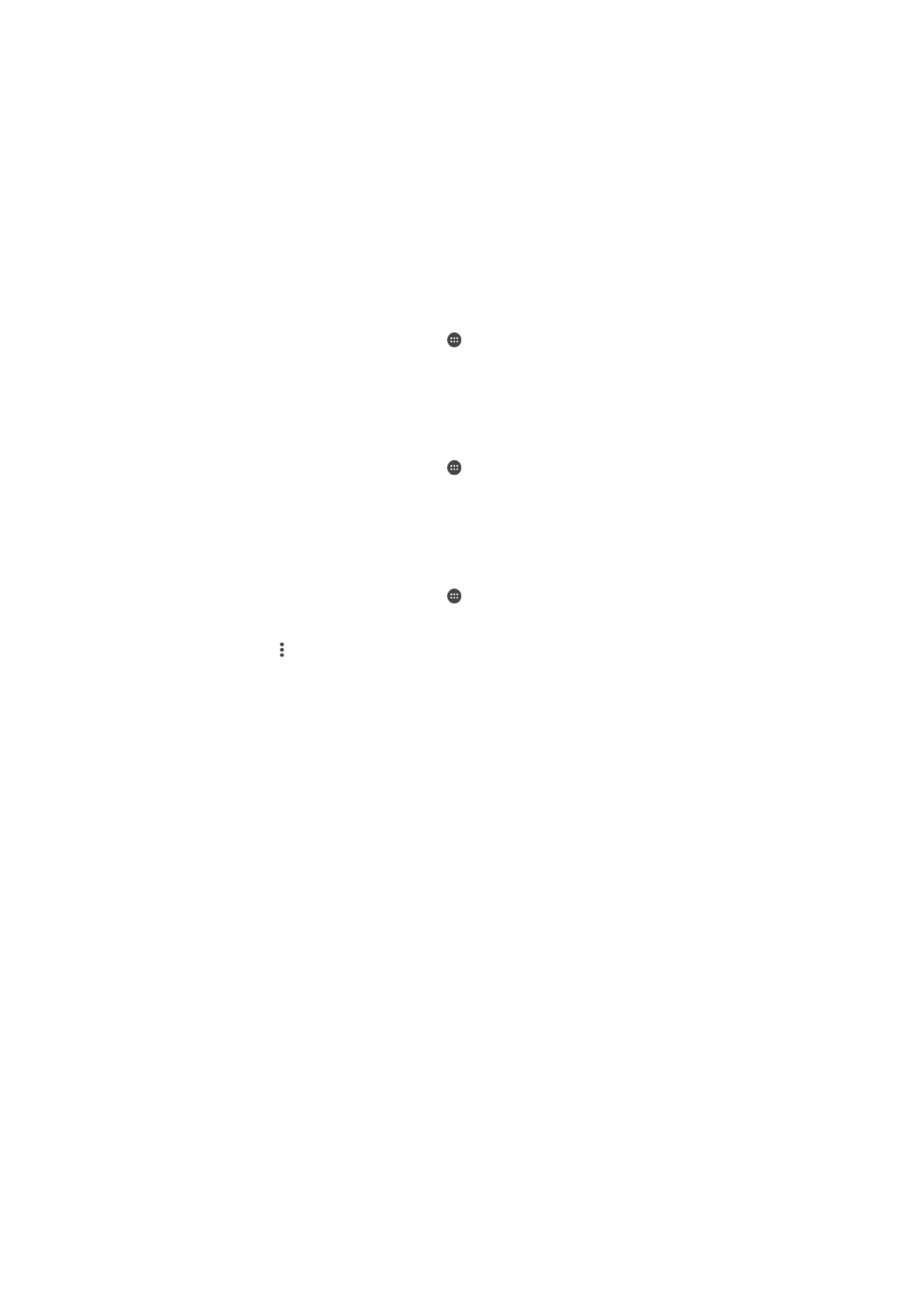
Synchronizowanie danych za pomocą rozwiązania Microsoft®
Exchange ActiveSync®
Jeśli Twoja firma korzysta z konta Microsoft Exchange ActiveSync, dostęp do firmowych
wiadomości e-mail, terminów kalendarza i kontaktów jest możliwy bezpośrednio na
urządzeniu. Po przeprowadzeniu konfiguracji informacje będą dostępne w aplikacjach
E-
mail, Kalendarz i Kontakty.
41
To jest wersja internetowa niniejszej publikacji. © Drukowanie dozwolone wyłącznie do użytku prywatnego.

Jak skonfigurować konto EAS na potrzeby synchronizacji
1
Upewnij się, że masz dostęp do informacji dotyczących domeny i serwera
udostępnionych przez administratora sieci firmowej.
2
Na ekranie Ekran główny stuknij pozycję .
3
Stuknij pozycję
Ustawienia > Konta > Dodaj konto > Exchange ActiveSync.
4
Wprowadź firmowy adres e
‑mail i hasło.
5
Stuknij pozycję
Dalej. Urządzenie rozpocznie pobieranie informacji o koncie. W
przypadku niepowodzenia wprowadź ręcznie informacje dotyczące domeny i
serwera dla konta, a następnie stuknij pozycję
Dalej.
6
Stuknij pozycję
OK, aby zezwolić serwerowi firmowemu na sterowanie
urządzeniem.
7
Wybierz dane, które chcesz zsynchronizować z urządzeniem, na przykład
kontakty i wpisy kalendarza.
8
W razie potrzeby włącz administratora urządzenia, aby zezwolić serwerowi
firmowemu na sterowanie określonymi funkcjami zabezpieczeń urządzenia. Można
na przykład zezwolić serwerowi firmowemu na ustawienie reguł dotyczących haseł
oraz sposobu szyfrowania pamięci.
9
Po zakończeniu konfiguracji wprowadź nazwę konta firmowego.
Po zmianie hasła logowania konta EAS na komputerze musisz zalogować się ponownie do
konta EAS na urządzeniu.
Jak zmienić ustawienia konta EAS
1
Na ekranie Ekran główny stuknij pozycję .
2
Stuknij pozycję
E-mail, a następnie stuknij pozycję .
3
Stuknij pozycję
Ustawienia i wybierz konto EAS, a następnie zmień ustawienia
tego konta odpowiednio do własnych potrzeb.
Jak ustawić okres synchronizacji konta EAS
1
Na ekranie Ekran główny stuknij pozycję .
2
Stuknij pozycję
E-mail, a następnie stuknij pozycję .
3
Stuknij pozycję
Ustawienia i wybierz konto EAS.
4
Stuknij pozycję
Częstotliwość sprawdzania > Częstotliwość sprawdzania i
wybierz odpowiedni okres.
Jak usunąć konto EAS
1
Na ekranie Ekran główny stuknij pozycję >
Ustawienia > Konta.
2
W sekcji
Konta stuknij pozycję Exchange ActiveSync, a następnie wybierz konto
EAS, które chcesz usunąć.
3
Stuknij pozycję , a następnie stuknij pozycję
Usuń konto.
4
Aby potwierdzić, ponownie stuknij pozycję
Usuń konto.
42
To jest wersja internetowa niniejszej publikacji. © Drukowanie dozwolone wyłącznie do użytku prywatnego.